このサンプル スロットを使用して、マテリアルとマップの管理およびプレビューを行うことができます。それぞれのスロットにマテリアルが 1 つずつプレビューされます。コンパクト マテリアル エディタのコントロールを使用して、マテリアルを変更したり、シーン内のオブジェクトにマテリアルを適用することができます。これを最も簡単に行うには、サンプル スロットからビューポートのマテリアルをドラッグします。「マップおよびマテリアルをドラッグ アンド ドロップする」を参照してください。
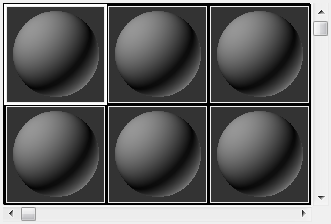
サンプル スロットを自分のウィンドウに表示できます。そうすれば、サンプル スロットを拡大して対象マテリアルをプレビューしやすくなります。拡大したウィンドウのサイズを変更して、大きくすることができます。サンプル スロットを拡大するには、そのサンプル スロットをダブルクリックするか、右クリックしてポップアップ メニューから[拡大](Magnify)を選択します。「サンプル スロットの右クリック メニュー」を参照してください。
マテリアル エディタには、24 個のサンプル スロットがあります。一度に表示できるスロットは、6 個(既定値)、または 15 個です。一度に表示するスロットが 24 個より少ない場合は、スクロール バーを使用してスロット間を移動できます。「マテリアル エディタのオプション」および「マテリアルを取得」を参照してください。
スロット内のマテリアルは、サンプル オブジェクト上に表示されます。既定値では、このオブジェクトは球です。[サンプル タイプ](Sample Type)フライアウトを使用して、サンプル オブジェクトを変更します。
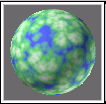
マテリアルを表示したサンプル スロット
既定値では、1 つのスロット内全体に 1 つの独立したマップが表示されます。これはスロットにマップだけが表示される場合です。たとえば 3ds Max インタフェースの別の場所からマップをスロットにドラッグしたときなどです。 マップがマテリアルに割り当てられている場合は、マップはマテリアルの一部としてスロットに表示され、サンプル オブジェクトにマッピングされます。「マテリアルを取得」および「マテリアル エディタのオプション」を参照してください。

マップを表示したサンプル スロット
ホット マテリアルとクール マテリアル
サンプル スロットのマテリアルがシーンの 1 つまたは複数のサーフェスに割り当てられているとき、そのスロットはホットです。コンパクト マテリアル エディタを使用してホット サンプル スロットを調整すると、シーンのマテリアルも同時に変わります。
そのマテリアルがホット マテリアルかどうかはサンプル スロットのコーナーに示されます。
- 三角形なし: そのマテリアルはシーンで使用されていません。
- アウトライン付きの白い三角形: マテリアルはホットです。つまり、シーンでインスタンス化されています。サンプル スロット内のマテリアルを変更すると、シーン内に表示されたマテリアルが更新されます。
- 塗り潰された白い三角形: マテリアルはホットであり、かつ現在選択されているオブジェクトに適用されています。
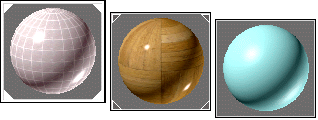
左: 現在選択されているオブジェクトに適用された「ホット」マテリアル。
中央: 現在選択されているオブジェクトではなく、シーンに割り当てられている「ホット」マテリアル。
右: 「クール」マテリアル。つまり、アクティブであるが、シーンに割り当てられていないマテリアル。
マテリアルがシーンのどのオブジェクトにも適用されていない場合、そのマテリアルはクールです。
ホット サンプル スロットをクールにするには、 [マテリアルのコピーを作成](Make Material Copy)をクリックします。 これは、サンプル スロットのマテリアルを上書きコピーするので、シーンではそれ以上使用されません。
[マテリアルのコピーを作成](Make Material Copy)をクリックします。 これは、サンプル スロットのマテリアルを上書きコピーするので、シーンではそれ以上使用されません。
複数のサンプル スロットに同じマテリアル(同名のマテリアル)を置くことができますが、ホットになるのは、そのマテリアルを含む 1 つのスロットのみです。マテリアルが異なる場合には、複数のサンプル スロットをホットにできます。
ホット スロットから別のスロットにマテリアルをドラッグしてコピーする場合、コピー先のスロットはクールになりますがコピー元のスロットはホットのまま変わりません。
手順
サンプル スロットを使用するには:
- サンプル スロットをクリックして、アクティブにします。
アクティブなサンプル スロットは周辺に白い枠がある状態で表示されます。
サンプル スロットには、マテリアルでシェーディングされたサンプル オブジェクトが表示されます(既定値では、サンプル オブジェクトは球です)。サンプル オブジェクトは、オブジェクトの上方からわずかに視点の方を向いた光源で照らされます。球の場合、ハイライトは左上の四分円にあります。拡散反射光カラーはハイライトの左および上で最も明瞭に示され、球の右下部分で周囲光カラーに向かってシェーディングされます。
プレビュー シェイプを変更するには:
- 表示するマテリアルのサンプル スロットがアクティブであることを確認します。
- [サンプル タイプ](Sample Type)フライアウトを使用して、表示するシェイプを選択します。このフライアウトには、3 つのオプションがあります。球(既定値)、円柱、またはボックスです。
新規のシェイプは、マテリアルがマッピングされている状態でサンプル スロットに表示されます。
現在のマップ レベルをレンダリングするには:
- レンダリングを行うマップ階層のレベルに移動します。
- サンプル スロットを右クリックして、ポップアップ メニューから[マップをレンダリング](Render Map)を選択します。
3ds Max の[マップをレンダリング](Render Map)ダイアログ ボックスが開きます。
- レンダリングする 1 つのフレーム、またはフレームの範囲を選択します。
- [次元](Dimensions)領域では、レンダリングするピクセル解像度を指定します。
- [ファイル](File)ボタンをクリックして、ファイルのパスとファイル名を指定します。イメージをレンダリング フレーム ウィンドウ(Rendered Frame Window)内のみで表示する場合を除き、[ファイルに保存](Save To File)チェック ボックスにチェックマークが付いていることを確認します。
- [レンダリング](Render)をクリックします。
レンダリング フレーム ウィンドウにマップが表示されます。[ファイルに保存](Save To File)チェック ボックスにチェックマークが付いている場合、イメージはディスクにも保存されます。